
Как и устройства Nexus до этого, Motorola сделал Nexus 6 очень удобным для разработчиков и хакеров. Получение доступа к корневым на устройстве так же просто, как это было на предыдущих поколения Nexus устройств, которые при сочетании с открытым исходным кодом природы, мгновенно делает его очень популярным устройством в обществе.
Положительной стороной всей этой любви является то, что Nexus 6 имеет множество ядер, пользовательских ПЗУ и других доступных для него модов, что значительно расширяет его возможности, увеличивает время автономной работы и многое другое.
Если вы хотите, чтобы искоренить Nexus 6, вы можете следовать инструкциям ниже. Тем не менее, обратите внимание, что после того, как вы рутировали устройство, вы не будете получать никаких будущих OTA-обновлений от Google, и вам придется вручную устанавливать обновления.
Шаг 1: Первое, что вам нужно сделать, чтобы получить root-права на Nexus 6, это разблокировать его загрузчик. Это сотрет внутреннюю память устройства, поэтому рекомендуется сначала создать резервную копию. Вы можете найти шаги, чтобы разблокировать загрузчик Nexus 6 здесь.
Шаг 2: Получение root-доступа требует, чтобы вы сначала установили пользовательское восстановление на устройство, а затем прошили через него бинарный файл SuperSU. Загрузить файл образа восстановления для Nexus 6 и ZIP файл SuperSU снизу.
- TWRP для Nexus 6
- ZIP-файл SuperSU
Переименовать файл TWRP изображения в «nexus6recovery» и перенести его в папку, содержащую файлы ADB / FastBoot, что вы создали в то время как разблокировать загрузчик. Также перенесите ZIP-файл SuperSU во внутреннюю память вашего устройства.
Шаг 3: Перезагрузите Nexus 6 в режиме Fastboot, нажав выключив его, а затем удерживая нажатой клавишу регулировки громкости + питание в течение нескольких секунд.
Шаг 4: На компьютере, откройте новый терминал или окно командной строки и перейдите к «nexus6 папке» — которая содержит изображение восстановления и файлы ADB / FastBoot — на рабочем столе. Используйте команду «cd» для достижения этой цели. В большинстве случаев вставка с копированием приведенная ниже команда будет работать для большинства пользователей.
cd / desktop / nexus6
Шаг 5: Подключите телефон к компьютеру и выполните команду, указанную ниже, чтобы убедиться, что трубка обнаруживается правильно.
устройства fastboot
Владельцы Mac — не забудьте поставить префикс «./» перед каждой командой fastboot или ADB, которую вы запускаете. Таким образом, приведенная выше команда будет выглядеть примерно так на вашем ПК:
./ fastboot устройства
Шаг 6: После обнаружения его сейчас настало время, чтобы прошить восстановление TWRP на вашем Nexus 6.
быстрое восстановление флэш-памяти nexus6recovery.img
Шаг 7: Процесс перепрошивки займет всего несколько секунд. Когда закончите, используйте клавиши регулировки громкости на Nexus 6, чтобы перейти к опции «Восстановление» и подтвердите свой выбор, нажав клавишу питания.
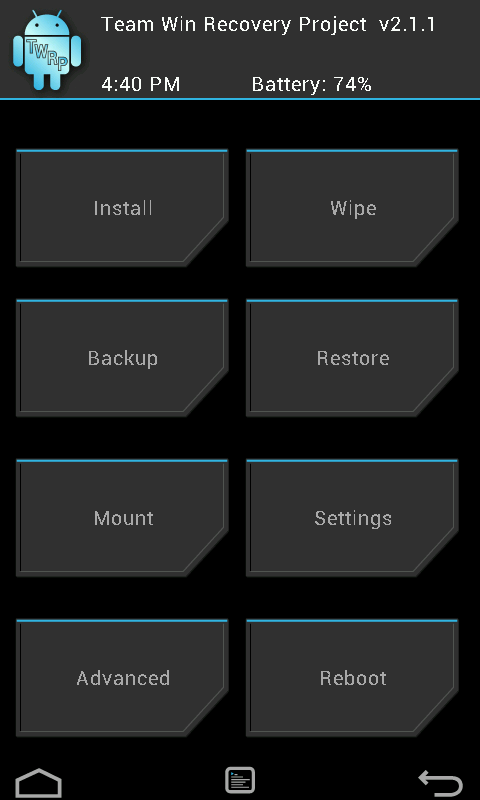
Шаг 8: Затем ваш Nexus 6 перезагрузится в TWRP recovery. Выберите опцию «Установить», а затем перейдите к выбору ZIP-файла SuperSU.
Шаг 9: После того, как файл будет прошит, выберите «Перезагрузить систему» для загрузки обратно в Android. Если приложение SuperSU теперь присутствует в панели приложений, вам успешно удалось получить root-доступ на Nexus 6.
Если вы столкнулись с какими-либо проблемами во время рутирования Nexus 6, оставьте комментарий, и мы поможем вам.




